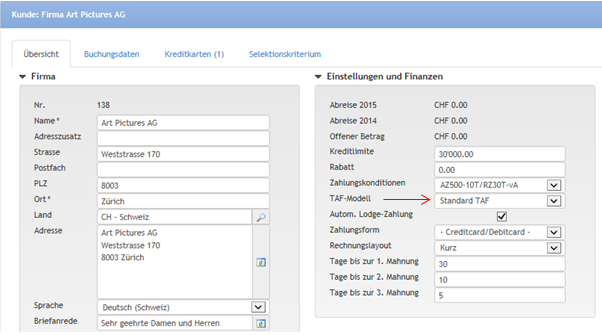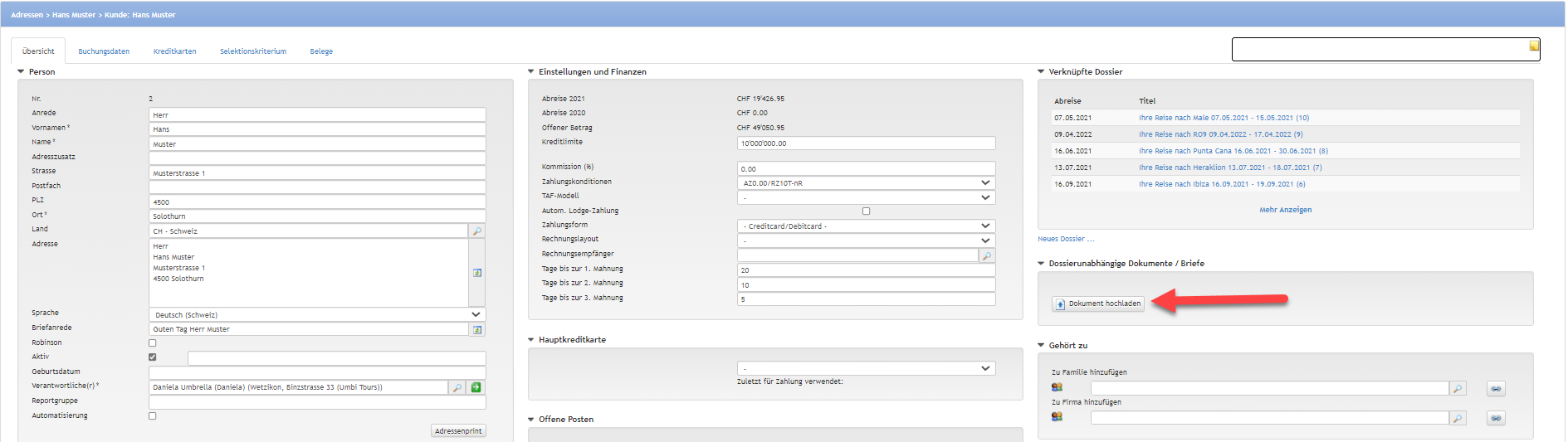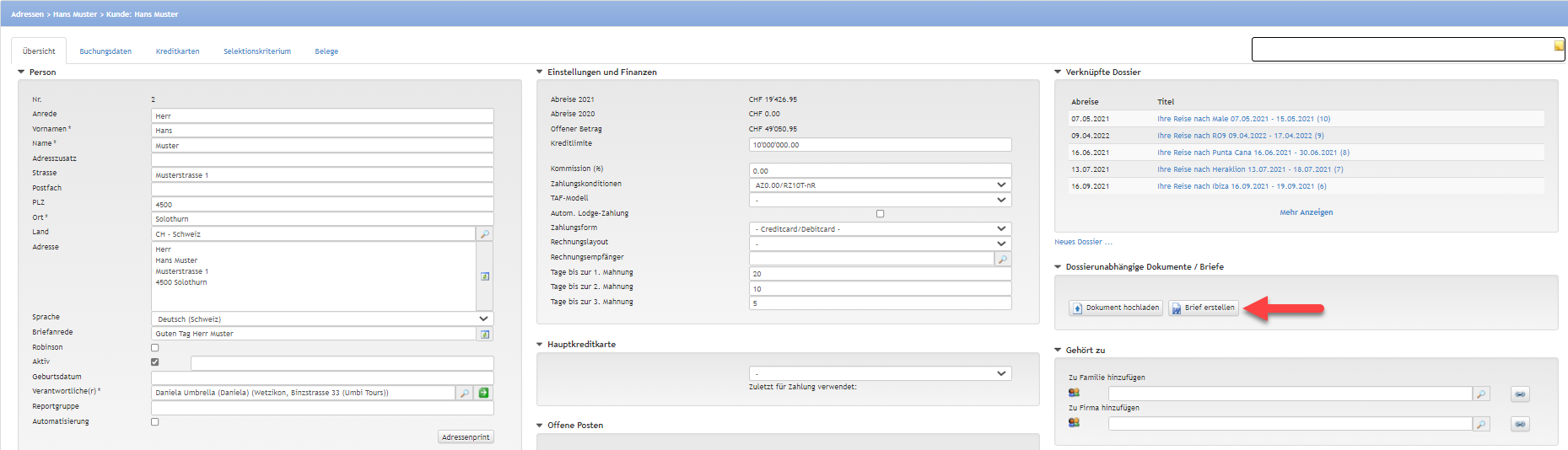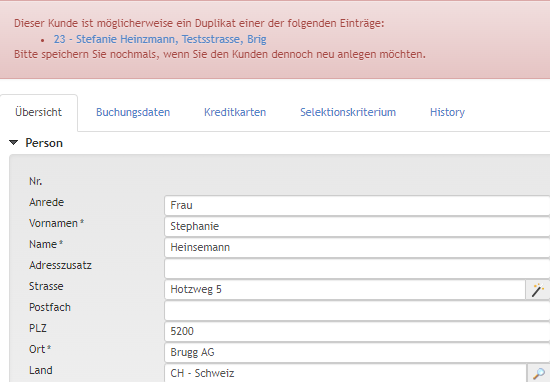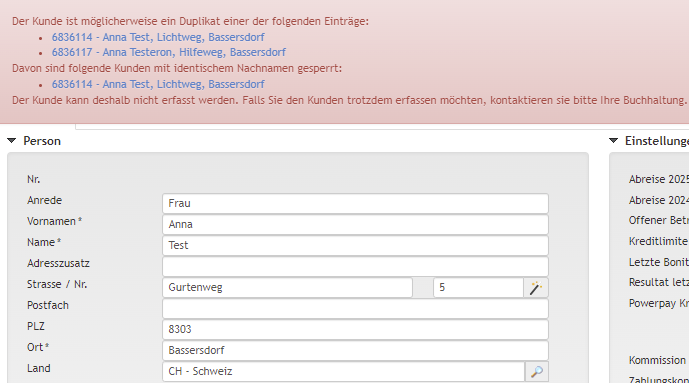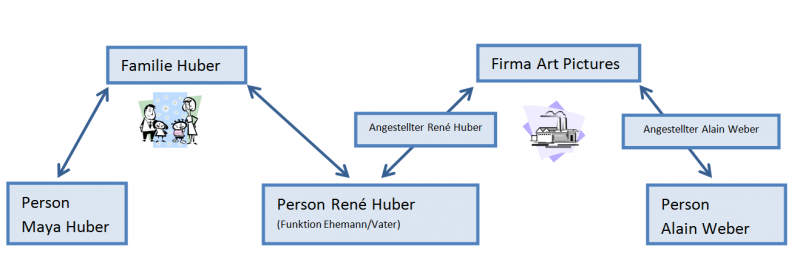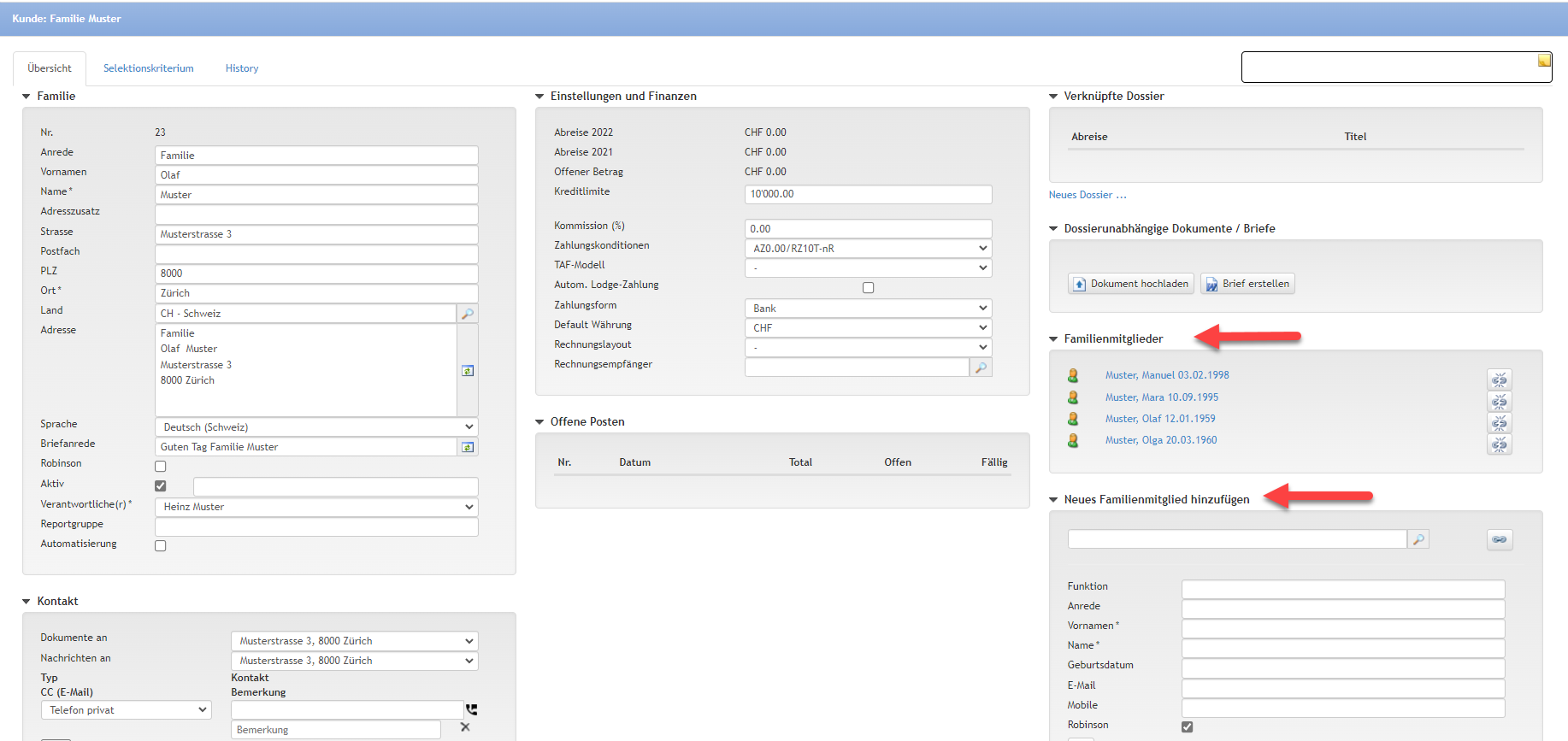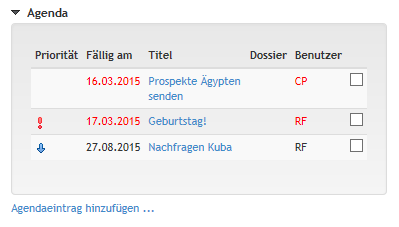...
| Nummer | Bezeichnung | Beschreibung | ||||||||||||||||||||||||||||||||||||||||||||||||||||||||||||||||||||||||||||||||||
|---|---|---|---|---|---|---|---|---|---|---|---|---|---|---|---|---|---|---|---|---|---|---|---|---|---|---|---|---|---|---|---|---|---|---|---|---|---|---|---|---|---|---|---|---|---|---|---|---|---|---|---|---|---|---|---|---|---|---|---|---|---|---|---|---|---|---|---|---|---|---|---|---|---|---|---|---|---|---|---|---|---|---|---|---|
| 1 | Person |
| ||||||||||||||||||||||||||||||||||||||||||||||||||||||||||||||||||||||||||||||||||
| 2 | Kontakt |
| ||||||||||||||||||||||||||||||||||||||||||||||||||||||||||||||||||||||||||||||||||
| 3 | Einstellungen und Finanzen |
| ||||||||||||||||||||||||||||||||||||||||||||||||||||||||||||||||||||||||||||||||||
| 4 | Hauptkreditkarte
| Hier wird die Hauptkreditkarte angezeigt. Die Hauptkreditkarte wird über das Register 'Kreditkarten' erfasst.
| ||||||||||||||||||||||||||||||||||||||||||||||||||||||||||||||||||||||||||||||||||
Offene Posten | Unter 'Offene Posten' werden sämtliche offenen Rechnungen angezeigt sowie auch Zahlungen, die noch keiner nummerierten Rechnung zugewiesen sind. | |||||||||||||||||||||||||||||||||||||||||||||||||||||||||||||||||||||||||||||||||||
| 5 | Verknüpfte Dossier | Hier sind sämtliche Dossiers ersichtlich, bei denen die Person als Inhaber gesetzt wurde oder Rechnungsempfänger ist. Über den Link 'Neues Dossier' kann ein neues Dossier angelegt werden. | ||||||||||||||||||||||||||||||||||||||||||||||||||||||||||||||||||||||||||||||||||
Dossierunabhängige Dokumente / Briefe
| Hier werden die aus dem Menu Mahnwesen generierten Mahnbriefe automatisch gespeichert und angezeigt. Ebenfalls ersichtlich sind manuell hochgeladene Dokumente und erstellte Briefe.
Hochgeladene Dokumente auf dem Kunden können verschoben, individuell sortiert wie auch umbenannt werden: Mit Pfeilen nach oben/unten verschieben: Zum Umbenennen auf das 'Edit' Symbol klicken: Neuen Titel eingeben und mit dem 'Save' Symbol speichern: Anpassung rückgängig vor dem Speichern = Esc Taste Dokumente, die in Umbrella.net gespeichert sind, können mittels Drag & Drop von Umbrella.net in den Explorer und auf den Desktop gezogen werden. Diese Funktion steht nur mit dem Browser Edge und Chrome zur Verfügung. | |||||||||||||||||||||||||||||||||||||||||||||||||||||||||||||||||||||||||||||||||||
Gehört zu | Hier werden Personen-Verknüpfungen zu Familien oder Firmen erstellt. Eine Person kann gleichzeitig Ehemann/Vater einer Familie sein sowie auch Angestellter einer Firma. | |||||||||||||||||||||||||||||||||||||||||||||||||||||||||||||||||||||||||||||||||||
Agenda
| Hier können Agendaeinträge zu dieser Person erfasst, sowie dossierbezogene Agendaeinträge eingesehen und bearbeitet werden. Agendaeinträge können bis zu drei Jahren (1095 Tage) in der Zukunft liegen.
| |||||||||||||||||||||||||||||||||||||||||||||||||||||||||||||||||||||||||||||||||||
| 6 | Notizfeld (Freitext) | Wenn der Mauszeiger über das geschlossene Notizfeld gehalten wird, öffnet sich eine Vorschau der Notizen. Durch einen Doppelklick auf dieses Feld öffnet sich das Notizfeld des Dossiers und es kann bearbeitet werden. Das Notizfeld kann durch folgende Funktionen formatiert werden:
|
Arbeitsabläufe / Prozesse
Durch einen Klick auf den Button [Speichern] wird der Kunde gespeichert. Den gespeicherten Kundendaten wird eine automatisch generierte Kundennummer zugeteilt. Zudem wird geprüft, ob auf dem Mandanten ein ähnlicher oder derselbe Kunde bereits existiert
| Speichern | |||||||||||||||||||||||||||||||||
| Familie erfassen | Durch einen Klick auf den Button [Familie] kann eine Familie erfasst werden. | ||||||||||||||||||||||||||||||||
| Abbrechen | Durch einen Klick auf den Button [Abbrechen] wird der Prozess abgebrochen. | ||||||||||||||||||||||||||||||||
| Kunde löschen | Durch einen Klick auf den Button [Löschen] kann der Kunde gelöscht werden, sofern noch keine Dossiers erfasst wurden. | ||||||||||||||||||||||||||||||||
| Kunde vergessen gemäss DSG | Welche Kunden können "vergessen" werden:
Suche/Anzeige von vergessenen Kunden:
| ||||||||||||||||||||||||||||||||
| Kunden Zusammenführen | Durch einen Klick auf den Button [Zusammenführen] können doppelt erfasste Personen zusammengeführt werden.
| ||||||||||||||||||||||||||||||||
| Sachbearbeiter des Kunden manuell ändern |
| ||||||||||||||||||||||||||||||||
| TAF Modell speichern | Über das Dropdown Menu kann ein TAF Modell ausgewählt und gespeichert werden. | ||||||||||||||||||||||||||||||||
| TAF Positionen erstellen / TAF anwenden | TAF Positionen können über den Doceditor erstellt respektive angewandt werden. | ||||||||||||||||||||||||||||||||
| Dossierunabhängige Dokumente hochladen | Über den Button [Dokument hochladen] können Dokumente wie z.B. Passkopien der Kunden im Umbrella.net gespeichert werden (max. 1.5MB pro Dokument). Es können Dokumente mit den folgenden Formaten hochgeladen werden:
| ||||||||||||||||||||||||||||||||
| Ändern eines dossierunabhängigen Dokumentes |
| ||||||||||||||||||||||||||||||||
| Löschen eines dossierunabhängigen Dokumentes | Bei dem zu löschenden Dokument auf den Button [X] klicken | ||||||||||||||||||||||||||||||||
| Dossierunabhängigen Brief erstellen | Über den Button [Brief erstellen] können aus Umbrella.net generierte Standard-Briefe erstellt werden. Die Texte der Standard-Briefe können in den Stammdaten individuell pro Mandant hinterlegt werden.
| ||||||||||||||||||||||||||||||||
| Duplicate Check | Beim Erfassen eines Kunden wird automatisch ein 'Duplicate Check' durchgeführt. D.h. Umbrella.net überprüft, ob Name und Adresse bereits im Kundenstamm vorhanden sind. Findet Umbrella.net ähnliche oder identische Angaben, erscheint ein Hinweis zur Prüfung der Daten seitens Benutzer. In diesem Fall muss kontrolliert werden, ob es sich bei der vorgeschlagenen Person um dieselbe, neu erfasste Person handelt.
Kriterien, nach denen eine Person als Duplicate Duplikat erkannt wird:
| ||||||||||||||||||||||||||||||||
| Familie erfassen | Im Kundenstamm kann vermerkt werden, welche Personen zusammengehören. So bei Familien oder auch bei Firmen und ihren Angestellten. Eine Person kann gleichzeitig Ehemann/Vater einer Familie sein, sowie auch Angestellter einer Firma.
Familie erfassen:
| ||||||||||||||||||||||||||||||||
| Neues Dossier erstellen | Über den Button [Dossier erstellen] kann ein neues Dossier für diese Person erstellt werden. Die Person wird Dossierinhaber. Wird ein neues Dossier von dem Adresstyp "Familie" erstellt, werden alle Familienmitglieder automatisch als Teilnehmer eingetragen. | ||||||||||||||||||||||||||||||||
| Agenda |
|
...